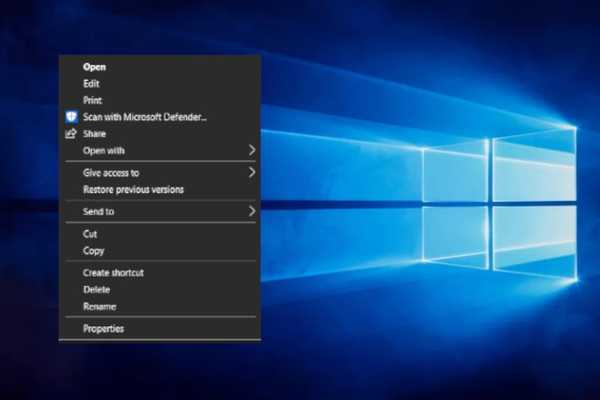
Oliver Matthews
0
4235
1122
Mentre Windows 10 è decisamente migliorato in termini di funzionalità e stabilità generale, non smette mai di stupirmi del fatto che Microsoft non prenda ancora sul serio l'esperienza dell'utente. Ad esempio, se utilizzi molte app di terze parti sul tuo PC, il menu di scelta rapida viene ingombra da innumerevoli estensioni di app e non esiste una pagina di impostazioni dedicata per rimuovere tali elementi. A volte, a causa delle pesanti estensioni disseminate nel menu di scelta rapida, inizi a ricevere una risposta ritardata e questo lo rende ancora più frustrante. Tuttavia, ci sono alcuni modi semplici per risolvere il problema. Quindi, in questo articolo, ti mostrerò come personalizzare il menu di scelta rapida su Windows 10 con una guida passo passo.
Personalizza il menu di scelta rapida su Windows 10 con ShellExView
Stiamo andando a utilizzare un'utilità popolare chiamata ShellExView che è sviluppato da Nirsoft. È un programma abbastanza leggero e completamente gratuito. L'app ti consente di disabilitare menu contestuali, estensioni filtro e altro. Quindi, con tutto ciò che abbiamo detto, passiamo ai passaggi.
1. Scarica ShellExView (gratuito) e installalo sul tuo PC.
2. Apri l'app e fai clic su "Opzioni" nella barra dei menu. Qui, abilita "Nascondi tutte le voci Microsoft" in modo da trovare solo le app di terze parti con il loro menu di scelta rapida.
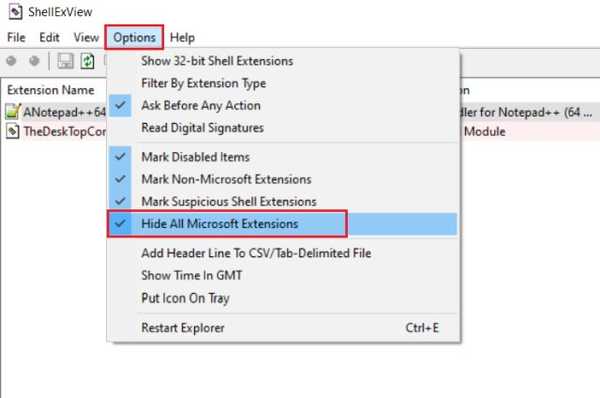
3. Ora, basta scorrere l'elenco e disabilitare le app che non si desidera visualizzare nel menu di scelta rapida. Per fare ciò, fai clic con il pulsante destro del mouse sul nome dell'estensione e scegli "Disabilita elementi selezionati". Questo è tutto.
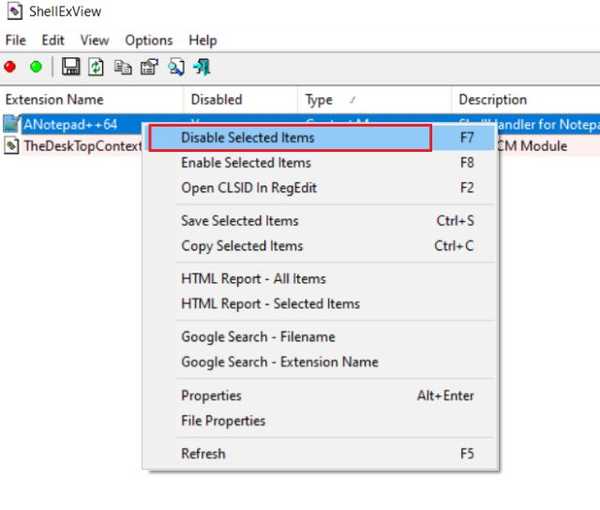
4. Per riflettere le modifiche, dovrai farlo riavviare il processo di Windows Explorer. Quindi apri di nuovo il menu "Opzioni" e fai clic su "Riavvia Explorer".
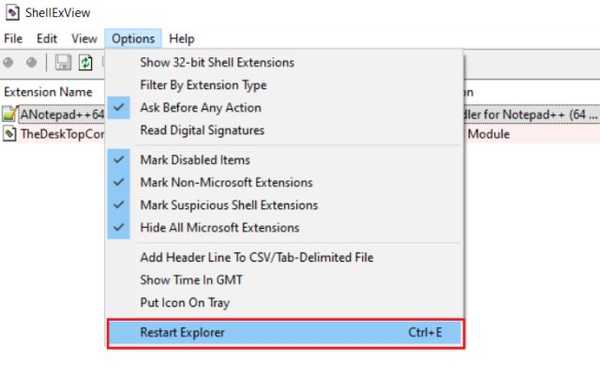
5. Ora, fare clic con il tasto destro su qualsiasi file o cartella e non troverai app non necessarie nel menu contestuale. Goditi il look minimal!
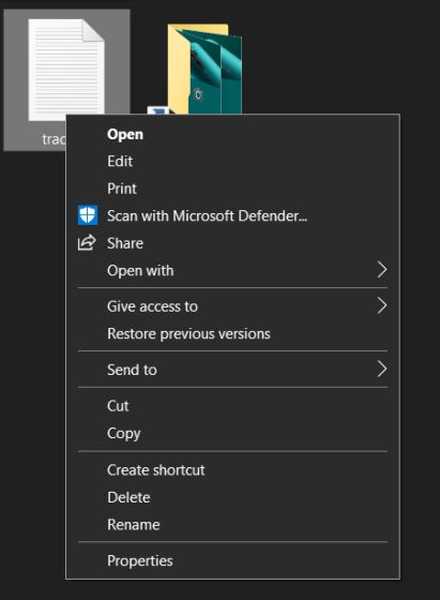
6. Se vuoi anche ripulire gli articoli di Microsoft dal menu di scelta rapida quindi abilitare le voci Microsoft dal passaggio 2. E quindi scorrere attentamente l'elenco e disabilitare di conseguenza. Mentre hai a che fare con i menu di sistema, assicurati di camminare con diligenza.
Personalizza manualmente il menu contestuale su Windows 10
Se sei qualcuno che vuole fare le cose manualmente, questa sezione è per te. Puoi facilmente personalizzare il menu di scelta rapida su Windows 10 tramite l'Editor del Registro di sistema e senza scaricare alcun software di terze parti. Quindi ecco come procedere.
1. Cerca "Registro" nella barra di ricerca di Windows e aprilo.
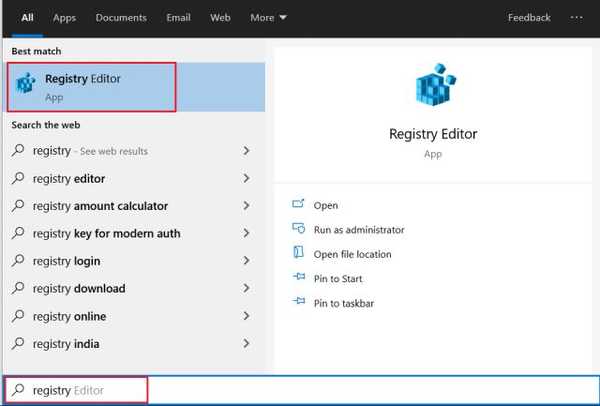
2. Avanti, incolla l'indirizzo sotto nella barra degli indirizzi dell'editor del registro e premi invio.
HKEY_CLASSES_ROOT \ * \ \ ShellEx ContextMenuHandlers
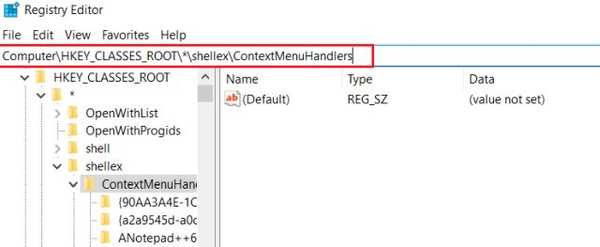
3. Qui troverai tutti i menu di scelta rapida di terze parti sotto forma di cartelle. Tutto quello che devi fare è, fare clic con il tasto destro sulla cartella ed eliminarla. Hai fatto.
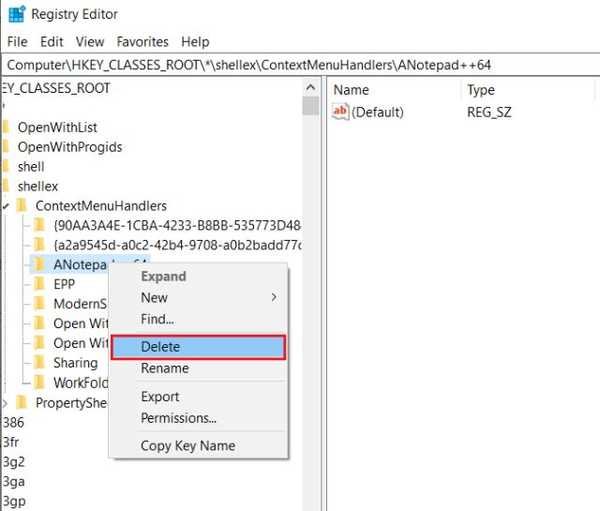
Pulisci il menu di scelta rapida da elementi non necessari
Questa è stata la nostra breve guida su come rimuovere le app non necessarie dal menu di scelta rapida. Come descritto sopra, abbiamo menzionato due metodi ed entrambi sono abbastanza facili. Tuttavia, ti consiglio di utilizzare ShellExView in quanto è un'utilità leggera e diretta. Per quanto mi riguarda, voglio sempre mantenere i miei menu brevi e utili, quindi questo strumento fa miracoli per il mio PC. Comunque, questo è tutto da noi. Se vuoi saperne di più su Windows 10 e alcuni strumenti eleganti, fai un commento in basso e facci sapere.















